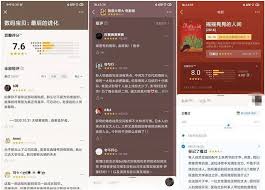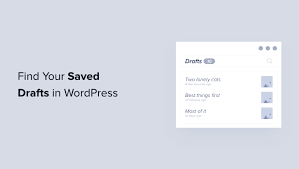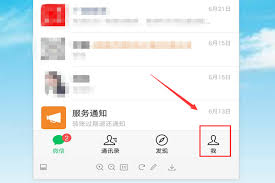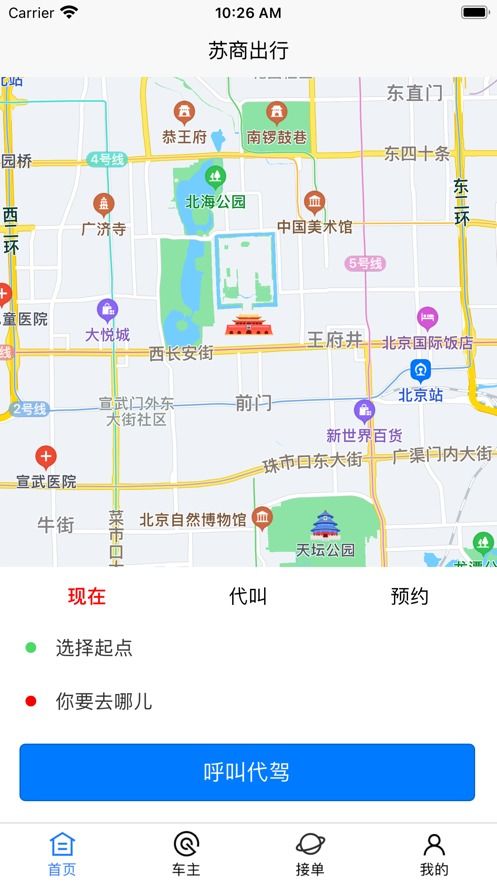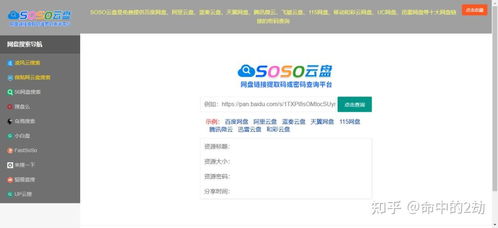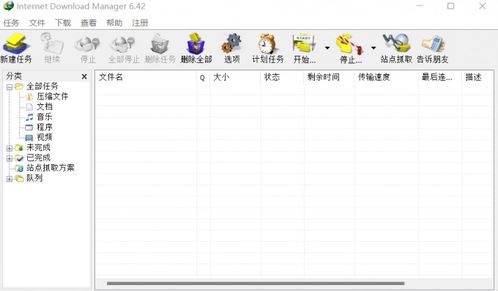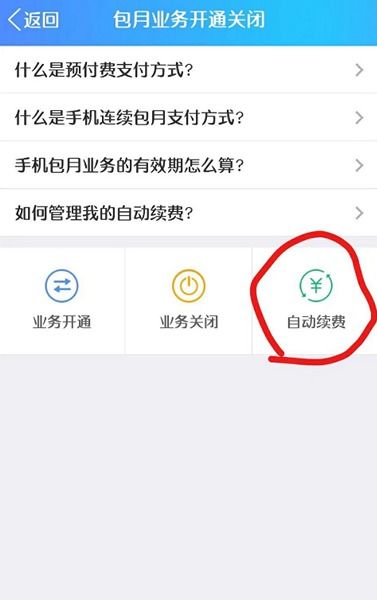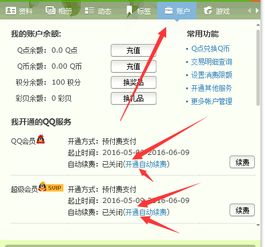在数字时代,人们对于网页浏览速度和流畅度的要求越来越高。猎豹浏览器作为一款广受欢迎的浏览器,提供了多种优化选项以提升用户体验,其中硬件加速就是一项重要的功能。本文将详细介绍如何在猎豹浏览器中开启硬件加速,帮助用户获得更流畅、更快捷的浏览体验。
为什么要开启硬件加速?
硬件加速是指利用计算机的图形处理单元(gpu)来执行一些原本由中央处理器(cpu)完成的任务。通过这种方式,可以显著提高网页渲染的速度和视频播放的平滑度,尤其是在观看高清视频或玩网页游戏时,效果尤为明显。开启硬件加速后,不仅能够加快页面加载速度,还能减少cpu的负担,让整个系统运行更加顺畅。
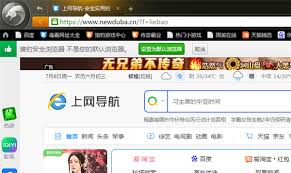
检查当前设置
在开始之前,建议先检查一下猎豹浏览器是否已经默认开启了硬件加速。打开猎豹浏览器,在地址栏输入“about:config”,然后回车。在配置页面中搜索“hardware.acceleration”相关的设置项。如果发现这些选项已经被设置为“true”,那么说明硬件加速已经在使用中;反之,则需要手动开启。
手动开启硬件加速
1. 打开猎豹浏览器,点击右上角的菜单按钮(通常是一个带有三条横线的图标),选择“设置”。
2. 在设置界面中找到“高级设置”或类似的选项,进入详细设置页面。
3. 向下滚动到“性能”部分,你会看到一个名为“使用硬件加速”的复选框。勾选这个选项以启用硬件加速。
4. 有些情况下,可能还需要重启浏览器才能使更改生效。
注意事项
- 确保你的电脑满足开启硬件加速的基本要求。例如,你的显卡需要支持硬件加速,并且驱动程序也需要是最新版本。
- 如果在开启硬件加速后遇到任何问题,比如网页显示异常或者浏览器崩溃等,可以尝试关闭该功能并反馈给开发者,以便他们改进。
- 对于某些旧款设备或低端配置的电脑来说,开启硬件加速可能会带来反效果,反而导致性能下降。因此,在决定是否开启时,请根据自己的实际情况做出判断。
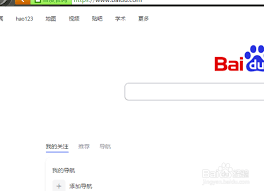
总结
通过上述步骤,你应该能够在猎豹浏览器中成功开启硬件加速了。这不仅可以提升你的浏览体验,还可以延长笔记本电脑的电池寿命,因为gpu通常比cpu更节能。希望这篇文章对你有所帮助!